1、大家可以打开我们的cad文件。如下图所示。
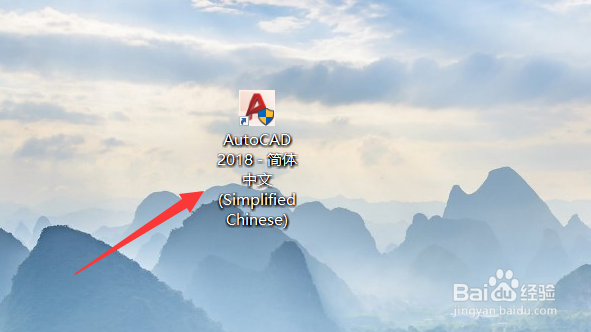
2、然后大家可以在cad界面中用L快捷键画几根线。如下图所示。

3、大家选中线,鼠标右击选择特性。如下图所示。
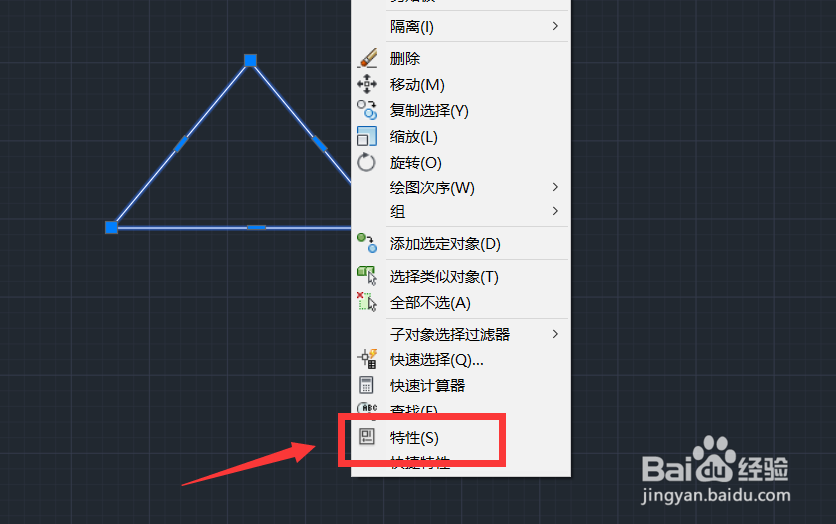
4、大家就可以看到我们画的线是直线,而不是多段线。如下图所示。
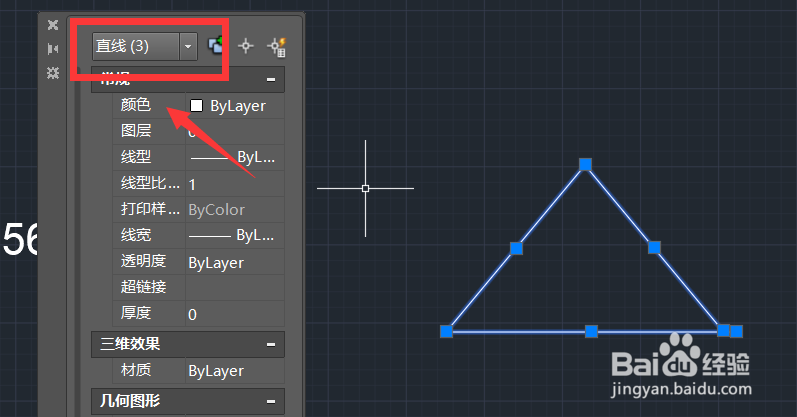
5、全部选中对象后,输入J,合并命令的快捷键,然后回车或空格。如下图所示。

6、最后选中对象,看属性,变为了一条多段线了。如下图所示。

时间:2024-10-12 16:06:45
1、大家可以打开我们的cad文件。如下图所示。
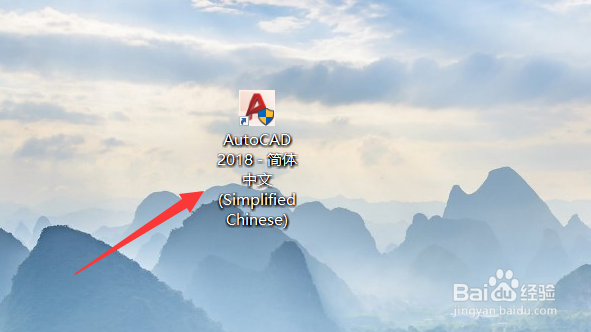
2、然后大家可以在cad界面中用L快捷键画几根线。如下图所示。

3、大家选中线,鼠标右击选择特性。如下图所示。
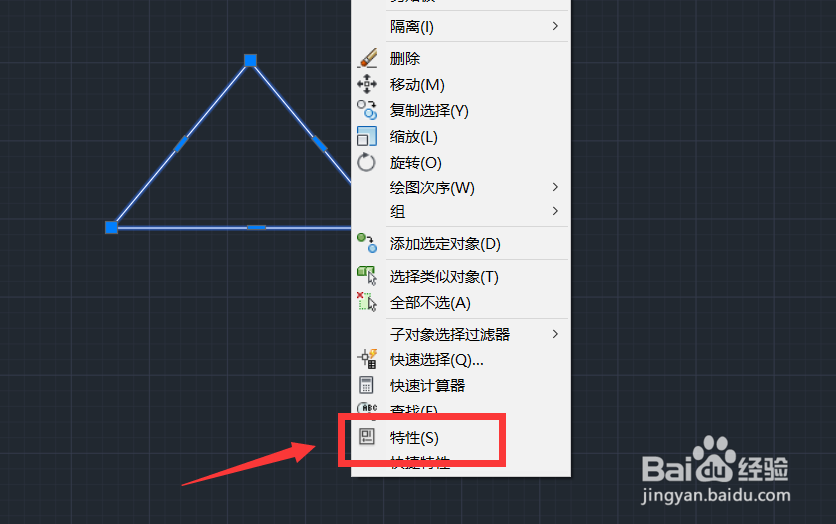
4、大家就可以看到我们画的线是直线,而不是多段线。如下图所示。
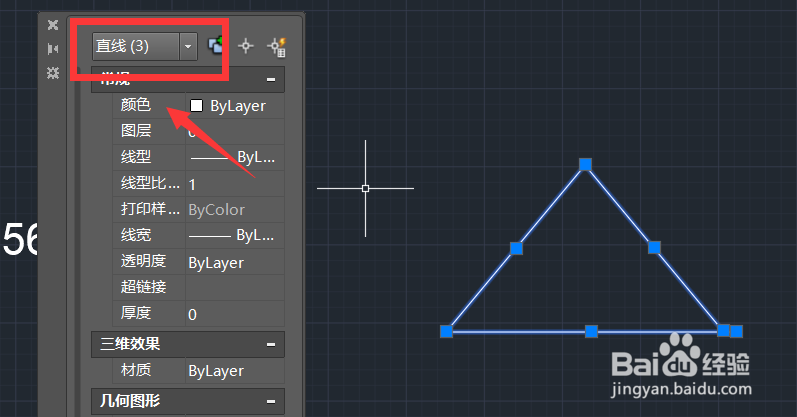
5、全部选中对象后,输入J,合并命令的快捷键,然后回车或空格。如下图所示。

6、最后选中对象,看属性,变为了一条多段线了。如下图所示。

